Guía para migrar datos de Stream (Clásico) a Stream (en SharePoint): parte 3
Nota:
Esta es la tercera parte de una guía de tres partes para los administradores de TI para ayudarles a migrar de Stream (Clásico) a Stream (en SharePoint) mediante la herramienta de migración. Busque la primera y la segunda parte aquí:
Paso 10: Actividades posteriores a la migración
Hay un conjunto de actividades que se recomienda realizar después de migrar los datos antes de cerrar el proyecto de migración:
Resolución de errores y comportamiento inesperado: es posible que obtenga un error para algunas de las migraciones.
- Eche un vistazo a los estados de error y la definición proporcionados por la plataforma para resolver las migraciones con errores.
- En algunos contenedores, es posible que observe menos vídeos en el destino de lo que podría esperar. Esto puede ocurrir debido a cualquiera de los siguientes motivos:
- Ha aplicado filtros de migración en la herramienta y, por lo tanto, se han omitido algunos vídeos.
- Un vídeo se puede asociar a varios usuarios y grupos en Stream (Clásico), pero se migraría con un solo contenedor. Lo hemos explicado detalladamente en los pasos anteriores.
- SharePoint tiene una cuota de almacenamiento máxima definida en un nivel de sitio que se ha infringido
Validación de la eliminación temporal y el redireccionamiento: el contenido migrado desde Stream (Clásico) se elimina temporalmente del portal clásico y, cada vez que un usuario hace clic en la dirección URL anterior, se le redirige al vídeo migrado. De forma similar, dondequiera que se insertara un vídeo clásico, las incrustaciones reproducirían el vídeo migrado.
- Debe esperar aproximadamente 48 horas después de la migración para que la eliminación temporal y los redireccionamientos empiecen a funcionar.
- Si había migrado los vídeos antes del 15 de agosto de 2023, algunas de las redirecciones no funcionarán debido a un error que se ha resuelto desde entonces. Si la funcionalidad de redireccionamiento es esencial, debe volver a migrar ese contenido. Hemos planeado una característica que le permite identificar los vídeos afectados por este error desde el informe de Power BI. Esta característica se implementa en noviembre de 23. Se recomienda comprobar los vídeos más importantes y desencadenar la remigración de sus contenedores desde la pestaña Migraciones.
Reemplazar direcciones URL antiguas e incrustaciones por direcciones URL de vídeo migrado: Stream admitirá incrustaciones y redireccionamientos de la dirección URL antigua a la nueva hasta el 15 de febrero de 2025. Por lo tanto, es necesario actualizar las direcciones URL de vídeo antiguas. Se recomienda que los administradores prioricen los vídeos más importantes que suelen ser vídeos de consumo de toda la empresa y que los usuarios finales actualicen los vídeos restantes. Para ayudar a los administradores y usuarios finales a identificar las direcciones URL que deben actualizarse:
- Cada vez que se haya reproducido un vídeo desde una dirección URL antigua, se mostrará un banner en la parte superior para informar al usuario de que reemplace la dirección URL. Esta característica se implementa en noviembre de 2023
- En el futuro, proporcionaremos a los administradores los detalles de los vídeos que se reproducen desde direcciones URL antiguas.
Destino de los vídeos migrados:
- La ubicación de los vídeos migrados está disponible en el informe de inventario de la columna denominada Destino migrado. Debe esperar hasta 48 horas después de la finalización de la migración para generar un nuevo informe de inventario para que esta columna se rellene. Se recomienda conservar una copia de este informe de inventario para que pueda identificar fácilmente dónde se encuentra cada uno de los vídeos migrados en el mundo de SharePoint.
- Para algunas de las migraciones realizadas antes del 15 de agosto de 2023, esta columna no se rellenará debido al mismo error que se mencionó en el punto 2 anterior. Se necesita volver a migrar para rellenarlo.
[Opcional]: Compruebe manualmente el estado de la migración: los vídeos migrados ya no están visibles en Stream (Clásico), pero se pueden detectar en Stream (en SharePoint). Para comprobar que un vídeo se ha migrado correctamente, seleccione cualquier área de la fila del contenedor. Abre el panel lateral y muestra el hipervínculo de destino. Seleccione este hipervínculo para abrir el destino migrado. Puede reproducir el vídeo migrado desde aquí y comprobarlo. Intente realizar esta actividad para un par de contenedores.
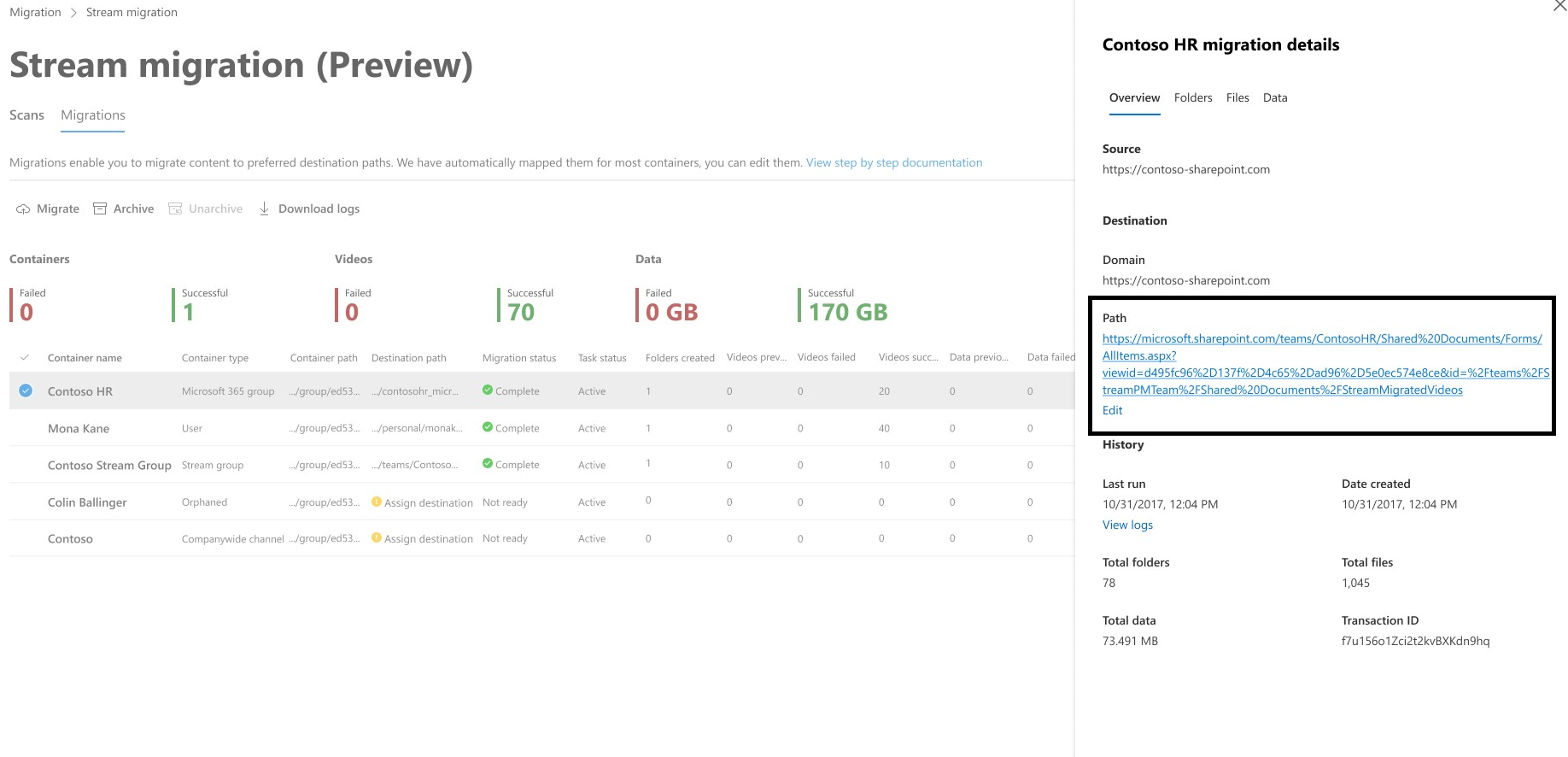
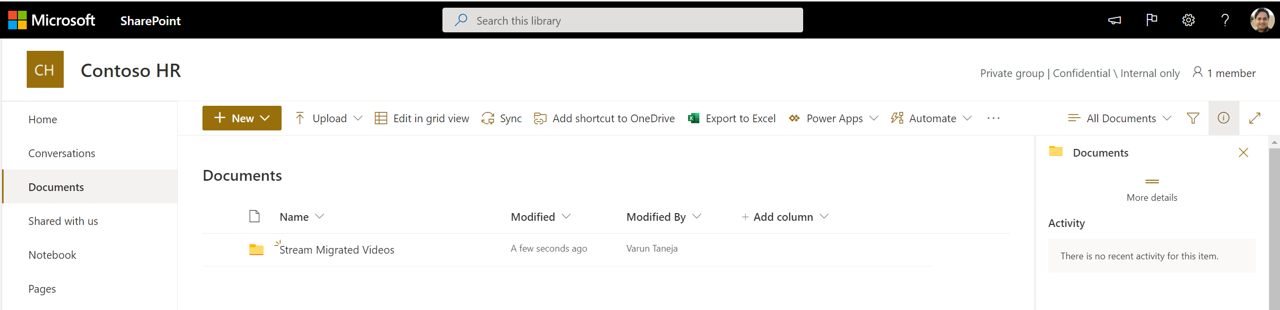
[Opcional]: Comprobar la asignación de permisos: puede comprobar que los permisos de un vídeo se han asignado correctamente en los vídeos seleccionando los puntos triples junto a él y navegando a Administrar acceso. Consulte Permisos y ubicación si desea comprender en detalle cómo se asignan los permisos.
[Opcional]: migración de vídeos recién agregados en Stream (Clásico):
- Si no detuvo la ingesta de vídeo en Stream (Clásico) antes de comenzar la migración (se recomienda detener la ingesta de vídeo antes de la migración para evitar estas complejidades), hay posibilidades de que se puedan agregar nuevos vídeos después de que el contenedor se haya migrado. La herramienta no copiará un contenedor con el mismo nombre en las pestañas Exámenes si ya está presente en Migraciones. No es necesario volver a examinar pero volver a migrar el contenedor desde la pestaña Migraciones . Al intentar copiar un contenedor de la pestaña Exámenes a migraciones , se produce el siguiente mensaje de error:
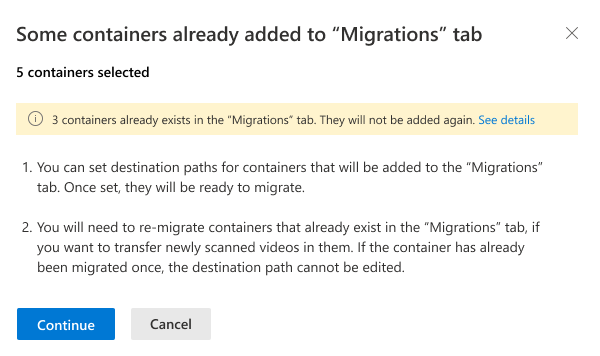
- Durante la migración, coincide con el nombre de archivo de la carpeta de destino con los archivos que se migran. Por lo tanto, al volver a ejecutar la migración en el contenedor se migrará cualquier vídeo nuevo agregado después de la primera migración, pero omitirá el contenido ya migrado si el nombre de archivo del vídeo migrado no se ha cambiado en el destino. Si el nombre de cualquier archivo se edita después de su primera migración, al volver a migrarlo se producirán vídeos duplicados en la carpeta de destino.
- La ruta de acceso de destino no se puede editar una vez que se ha migrado el contenedor. Por lo tanto, el vídeo recién agregado en un contenedor posterior a la migración también se migrará a la misma ubicación. En caso de que los clientes necesiten migrar un contenedor a una nueva ubicación, pueden eliminar el contenedor de la pestaña Migraciones y volver a agregarlo desde Exámenes . En este caso, pueden asignar un nuevo destino.
- Si no detuvo la ingesta de vídeo en Stream (Clásico) antes de comenzar la migración (se recomienda detener la ingesta de vídeo antes de la migración para evitar estas complejidades), hay posibilidades de que se puedan agregar nuevos vídeos después de que el contenedor se haya migrado. La herramienta no copiará un contenedor con el mismo nombre en las pestañas Exámenes si ya está presente en Migraciones. No es necesario volver a examinar pero volver a migrar el contenedor desde la pestaña Migraciones . Al intentar copiar un contenedor de la pestaña Exámenes a migraciones , se produce el siguiente mensaje de error:
Eliminación de datos de Stream (clásico)
Una vez que el vídeo se migra a Stream (en SharePoint), se elimina temporalmente o se oculta de Stream (clásico). Los vídeos migrados se eliminaron previamente de forma rígida 180 días después de la migración o el estado de eliminación temporal. A partir del 30 de junio de 2023, se eliminarán de forma rígida cuando Stream (Clásico) infra esté en desuso. Los vídeos no emigrados también se eliminarán de forma rígida al mismo tiempo.
Estamos realizando este cambio, por lo que los administradores pueden acceder al destino migrado de los vídeos a través del informe de inventario hasta que las redirecciones funcionen, un año después del final de la vida útil de Stream (clásico). Las direcciones URL de destino migradas ayudarán al administrador a cambiar los vínculos clásicos después de su expiración.
Nota: Si los vídeos se eliminaron de forma rígida antes del 30 de junio de 2023, ya no aparecerán en el informe de inventario de Stream (clásico).